华硕主板win11安装怎么开启tpm2.0功能呢
时间:2012-03-26 访问量:1052
华硕主板Win11安装怎么开启tpm2.0功能呢?我们都知道Windows 11系统升级安装有一定的配置要求,其中一项就是tpm2.0,而这个很多朋友都不清楚是什么。其实,tpm就是可信平台模块,简单来说就是一个加密密钥。那么,怎么开启tpm2.0来安装win11系统呢?下面大师兄就用华硕主板作为例子,讲解一下Win11安装怎么开启tpm2.0吧!
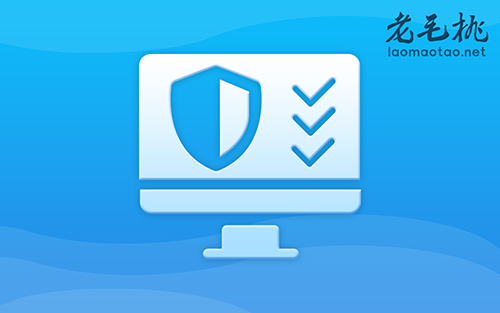
第一步:确认tpm2.0功能
现在,主流电脑主板基本都支持tpm2.0功能,只是通常默认关闭,需要自行开启。
第二步:启用tpm2.0功能
通过第一步,如果发现电脑未启用tpm2.0功能,就需要进入UEFI固件开启。注意,英特尔和AMD在tpm2.0操作上有些不同,但是启用方法大同小异,敬请参考。
1、英特尔:tpm通常被称为PTT,对应选项则位于Advanced/进阶项目,如果你找不到的话,可以着重查看PCH有关的设置,就可以找到对应的项目并开启即可。
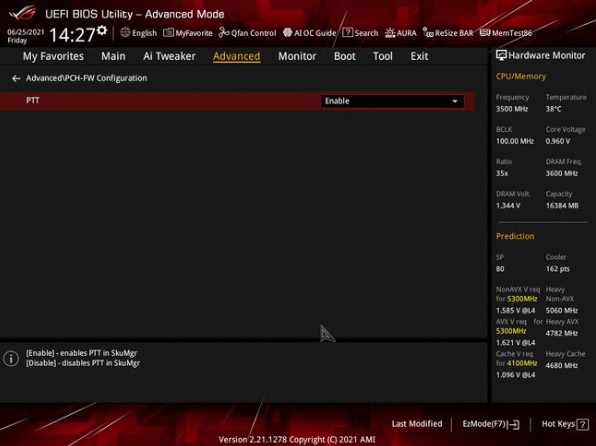
2、AMD:tpm通常被称为AMD fTPM,其相应选项同样是放在Advanced/进阶项目,多数位置CPU有关的设置页面汇总,找到对应的项目并开启即可
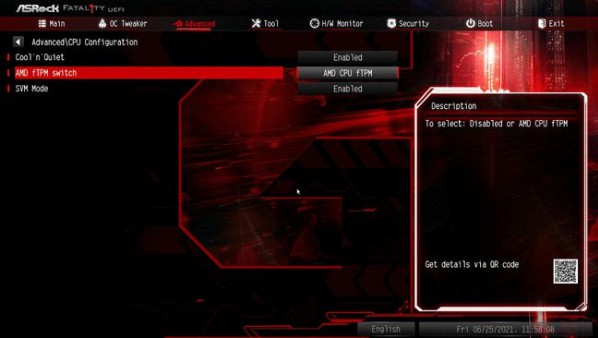
以上就是华硕主板开启tpm2.0的方法,是不是觉得还挺简单的。我们开启tpm2.0之后,电脑就满足升级的需求,我们就可以升级安装使用Windows 11系统了,希望这个教程可以帮助到有需要的朋友。